Apple, Aralık ayında Amerika Birleşik Devletleri'nde Diagnostics aracını piyasaya sürdükten sonra, sonunda Avrupa kullanıcılarına sunmak için kapıları açtı. Bir donanım arızasını belirleyerek bir sorunun kaynağını bulmanıza yardımcı olması gereken yardımcı program, hangi parçanın arızalı olduğunu ve değiştirilmesi gerektiğini bulmanızı sağlar. Buradaki amaç, sizi yetkili bir tamirciye veya bir Apple Store'a veya Self Repair hizmetiyle ilişkili resmi mağazaya yönlendirmektir. Ancak dikkatli olun, Apple bu özel durum için, cihazlarının kendi yöntemleriyle onarımının “Apple cihazlarını onarmak için gerekli bilgi ve deneyime sahip kullanıcılar için” tasarlandığını belirterek uyarıyor.
Bir tamirci ruhuna sahipseniz ve bir iPhone'un içini incelemek için açmak sizi korkutmuyorsa, Apple Diagnostics aracının size çok yardımı olacaktır. Çünkü değiştirilecek arızalı bileşeni belirledikten sonra doğrudan Apple ürünleri için Self Servis Onarım Mağazasına gidebilir, burada orijinal yedek parçaları (ancak çok caydırıcı fiyatlarla) ve uygun araçları sipariş edebilirsiniz. Hepsinden önemlisi, resmi Apple onarım kılavuzlarına da erişebileceksiniz.
Cihazınızı teşhis etmeye başlamadan önce uymanız gereken birkaç önkoşul vardır. Öncelikle Diagnostics yalnızca iPhone 12 ve sonraki modelleri destekler. Daha sonra Tanılama'yı çalıştırmak için cihazınızın en az iOS 17 çalıştırıyor olması gerekir. Ayrıca, iOS'un beta sürümünü çalıştıran bir iPhone kullanıyorsanız herhangi bir teşhis yapamazsınız.
Tüm bu koşullar yerine getirildikten sonra, iPhone'unuzun hatasını kendiniz teşhis etmeye nasıl devam edeceğiniz aşağıda açıklanmıştır.
1. iPhone seri numarasını kopyalayın
iPhone seri numarasını bulmak için, Ayarlarmenüye git Genelve gir Bilgi. Daha sonra şunları bulacaksınız: Seri numarası cihazdan ilk bilgi bloğunun son satırına kadar.

© Haberler

© Haberler

© Haberler
2. Apple Diagnostics sayfasına gidin
Örneğin bir bilgisayardan veya başka bir ikincil cihazdan web tarayıcınızı açın ve şu adrese gidin: https://getsupport.apple.com/self-service-diagnostics. Daha sonra düğmeye tıklayın Devam etmek.

© Haberler
Bir sonraki sayfada cihazınızı seçmeniz istenecektir.

© Haberler
3. iPhone'u tanılama moduna alın
Cihaz seçimi doğrulandıktan sonra, onu tanılama moduna almalısınız. Bunu yapmak için, onu kapatarak başlabasılı tutarken ses kısma + güç düğmeleri.

© Elma
iPhone kapatıldıktan sonra (yaklaşık otuz saniye sonra), ses açma ve ses kısma düğmelerine aynı anda basın iPhone'un, ve cihazı takın Şebekeden en az 20W'lık bir şarj cihazına veya doğrudan teşhis için kullanılan bilgisayara bağlayın.

© Elma
En kısa sürede elma logosu görüntülenir, ses düğmelerini bırakın iPhone'un. Daha sonra mesajı görmelisiniz Tanılama ve Onarım cihaz ekranında görüntülenir. simgesine dokunun Dünya haritası ekranın sol alt kısmındaki öğesini seçin, ardından Fransızca. Sonra düğmeye basın Bir oturum başlat.

© Haberler

© Haberler

© Haberler
Daha sonra davet edileceksiniz iPhone'u Wi-Fi ağınıza bağlayınSonraki sayfa sizden şunu isteyecektir:Şartları ve koşulları kabul edin teşhis aracını kullanarak. Bu koşulları kabul ettikten sonra bilgisayarınıza geri dönün.

© Haberler

© Haberler
4. Bilgisayarda tanılama oturumunu başlatın
Sayfaya geri dön Teşhis Bilgisayarınızda açın, seri numarasını girin iPhone'unuzu bu amaç için sağlanan alana yerleştirin. Daha sonra tıklayın Oturumu başlat.

© Haberler
Sayfa daha sonra şunu söylemelidir: “ Oturum başladı » Mevcut tanılama listesine ulaşmadan önce.

© Haberler
Tanılamaların her birini bilgisayar ekranınızdan başlatacak, istenen talimatları izleyecek ve iPhone'unuzun analizini kontrol edeceksiniz.

© Haberler
5. Teşhise başlayın
Apple'ın Diagnostics and Repair aracı, cihazınızdaki bir arızayı tespit etmek için toplamda altı tanılama prosedürü sunar. Bir tanıyı başlatmak için, istenen tanıyla ilişkili uygun düğmeye tıklamanız yeterlidir.

© Haberler

© Haberler
İlk araç olan Mobil Kaynak Denetçisi, yalnızca yüklü iOS sürümünü değil, aynı zamanda iPhone'un düzgün çalışması için gerekli tüm donanım bileşenlerinin varlığını da kontrol etmek için cihazınızı analiz etmenizi sağlar. Böylece yardımcı program, Apple Pay, pil, Bluetooth, kamera vb.'nin düzgün çalıştığını doğrulamak için cihazın çeşitli bileşenlerini test edecektir. Bu test için sizin tarafınızdan herhangi bir işlem yapılması gerekmez.
Öte yandan, sunulan diğer teşhislerin her biri için belirli işlemleri doğrudan iPhone üzerinde yapmanız gerekecektir. Böylece ikinci araç olan Ses Çıkışı, iPhone hoparlörlerinin düzgün çalışıp çalışmadığını test etmenize olanak tanır. Daha sonra sesler iPhone'da çalınacak ve onları doğru duyup duymadığınızı belirtmeniz gerekecek.

© Haberler

© Haberler
Üçüncü araç olan Ekran Piksel Anomalileri, adından da anlaşılacağı gibi iPhone ekranınızdaki kusurlu pikselleri bulmanızı sağlar. Dördüncü tanı aracı olan Multi-Touch, ekrana dokunmanın doğru şekilde yanıt vermediği ekran alanlarını tanımlamanıza olanak tanır. Beşinci araç olan Face ID, sensörleri kontrol etmek ve Face ID'nin iPhone'unuzda düzgün çalışmamasının nedenini bulmak için yararlı olacaktır (örneğin, yakınlık sensörünü veya iPhone'un hoparlörünü değiştirdiyseniz durum böyle olabilir). cihaz resmi olmayan bir kısım tarafından). Son olarak altıncı ve son araç olan Kamera Görüntü Kalitesi, iPhone'unuzun kamera modüllerindeki sorunları tanımlamanıza yardımcı olacaktır.

© Haberler
Tüm tanılamalar gerçekleştirildikten sonra (ve sorun tanımlandıktan veya tanımlanmadıktan sonra), tanılama oturumunu şuraya tıklayarak sonlandırabilirsiniz: Oturum sonu Bilgisayardan.

© Haberler

© Haberler
iPhone'unuzda tanılama prosedürünü sonlandırmak için şunu yapın: güç düğmesine uzun basınDaha sonra ekranda beliren menüden, AyrılmakDaha sonra Ayrılmak Tekrar. iPhone'unuz daha sonra otomatik olarak yeniden başlatılmalıdır.

Opera One – Yapay zeka destekli web tarayıcısı
Yazan: Opera
Bir tamirci ruhuna sahipseniz ve bir iPhone'un içini incelemek için açmak sizi korkutmuyorsa, Apple Diagnostics aracının size çok yardımı olacaktır. Çünkü değiştirilecek arızalı bileşeni belirledikten sonra doğrudan Apple ürünleri için Self Servis Onarım Mağazasına gidebilir, burada orijinal yedek parçaları (ancak çok caydırıcı fiyatlarla) ve uygun araçları sipariş edebilirsiniz. Hepsinden önemlisi, resmi Apple onarım kılavuzlarına da erişebileceksiniz.
Cihazınızı teşhis etmeye başlamadan önce uymanız gereken birkaç önkoşul vardır. Öncelikle Diagnostics yalnızca iPhone 12 ve sonraki modelleri destekler. Daha sonra Tanılama'yı çalıştırmak için cihazınızın en az iOS 17 çalıştırıyor olması gerekir. Ayrıca, iOS'un beta sürümünü çalıştıran bir iPhone kullanıyorsanız herhangi bir teşhis yapamazsınız.
Son olarak, kullanılabilir bir ikincil cihaza ihtiyacınız olacak. Bu bir Mac, PC, iPad veya başka bir iPhone olabilir. Bu ikincil cihaz, Apple Diagnostics for Self Service Repair web sitesine ve Diagnostic Console'a erişmek için kullanılacaktır. Tekrar ediyoruz, iPhone veya iPad kullanıyorsanız bu cihazın en azından iOS 13 veya iPadOS 13, Mac kullanıyorsanız Safari ile macOS Catalina 10.15 ve Windows PC kullanıyorsanız Google Chrome 55 veya üzeri, Firefox 59 veya üzeri veya Microsoft Edge 12 veya üzeri çalıştırması gerekecektir.Ayrıca bakınız: iPhone, Mac: Arızayı kendiniz tespit edebileceksiniz
Tüm bu koşullar yerine getirildikten sonra, iPhone'unuzun hatasını kendiniz teşhis etmeye nasıl devam edeceğiniz aşağıda açıklanmıştır.
1. iPhone seri numarasını kopyalayın
iPhone seri numarasını bulmak için, Ayarlarmenüye git Genelve gir Bilgi. Daha sonra şunları bulacaksınız: Seri numarası cihazdan ilk bilgi bloğunun son satırına kadar.

© Haberler

© Haberler

© Haberler
2. Apple Diagnostics sayfasına gidin
Örneğin bir bilgisayardan veya başka bir ikincil cihazdan web tarayıcınızı açın ve şu adrese gidin: https://getsupport.apple.com/self-service-diagnostics. Daha sonra düğmeye tıklayın Devam etmek.

© Haberler
Bir sonraki sayfada cihazınızı seçmeniz istenecektir.

© Haberler
3. iPhone'u tanılama moduna alın
Cihaz seçimi doğrulandıktan sonra, onu tanılama moduna almalısınız. Bunu yapmak için, onu kapatarak başlabasılı tutarken ses kısma + güç düğmeleri.

© Elma
iPhone kapatıldıktan sonra (yaklaşık otuz saniye sonra), ses açma ve ses kısma düğmelerine aynı anda basın iPhone'un, ve cihazı takın Şebekeden en az 20W'lık bir şarj cihazına veya doğrudan teşhis için kullanılan bilgisayara bağlayın.

© Elma
En kısa sürede elma logosu görüntülenir, ses düğmelerini bırakın iPhone'un. Daha sonra mesajı görmelisiniz Tanılama ve Onarım cihaz ekranında görüntülenir. simgesine dokunun Dünya haritası ekranın sol alt kısmındaki öğesini seçin, ardından Fransızca. Sonra düğmeye basın Bir oturum başlat.

© Haberler

© Haberler

© Haberler
Daha sonra davet edileceksiniz iPhone'u Wi-Fi ağınıza bağlayınSonraki sayfa sizden şunu isteyecektir:Şartları ve koşulları kabul edin teşhis aracını kullanarak. Bu koşulları kabul ettikten sonra bilgisayarınıza geri dönün.

© Haberler

© Haberler
4. Bilgisayarda tanılama oturumunu başlatın
Sayfaya geri dön Teşhis Bilgisayarınızda açın, seri numarasını girin iPhone'unuzu bu amaç için sağlanan alana yerleştirin. Daha sonra tıklayın Oturumu başlat.

© Haberler
Sayfa daha sonra şunu söylemelidir: “ Oturum başladı » Mevcut tanılama listesine ulaşmadan önce.

© Haberler
Tanılamaların her birini bilgisayar ekranınızdan başlatacak, istenen talimatları izleyecek ve iPhone'unuzun analizini kontrol edeceksiniz.

© Haberler
5. Teşhise başlayın
Apple'ın Diagnostics and Repair aracı, cihazınızdaki bir arızayı tespit etmek için toplamda altı tanılama prosedürü sunar. Bir tanıyı başlatmak için, istenen tanıyla ilişkili uygun düğmeye tıklamanız yeterlidir.

© Haberler

© Haberler
İlk araç olan Mobil Kaynak Denetçisi, yalnızca yüklü iOS sürümünü değil, aynı zamanda iPhone'un düzgün çalışması için gerekli tüm donanım bileşenlerinin varlığını da kontrol etmek için cihazınızı analiz etmenizi sağlar. Böylece yardımcı program, Apple Pay, pil, Bluetooth, kamera vb.'nin düzgün çalıştığını doğrulamak için cihazın çeşitli bileşenlerini test edecektir. Bu test için sizin tarafınızdan herhangi bir işlem yapılması gerekmez.
Öte yandan, sunulan diğer teşhislerin her biri için belirli işlemleri doğrudan iPhone üzerinde yapmanız gerekecektir. Böylece ikinci araç olan Ses Çıkışı, iPhone hoparlörlerinin düzgün çalışıp çalışmadığını test etmenize olanak tanır. Daha sonra sesler iPhone'da çalınacak ve onları doğru duyup duymadığınızı belirtmeniz gerekecek.

© Haberler

© Haberler
Üçüncü araç olan Ekran Piksel Anomalileri, adından da anlaşılacağı gibi iPhone ekranınızdaki kusurlu pikselleri bulmanızı sağlar. Dördüncü tanı aracı olan Multi-Touch, ekrana dokunmanın doğru şekilde yanıt vermediği ekran alanlarını tanımlamanıza olanak tanır. Beşinci araç olan Face ID, sensörleri kontrol etmek ve Face ID'nin iPhone'unuzda düzgün çalışmamasının nedenini bulmak için yararlı olacaktır (örneğin, yakınlık sensörünü veya iPhone'un hoparlörünü değiştirdiyseniz durum böyle olabilir). cihaz resmi olmayan bir kısım tarafından). Son olarak altıncı ve son araç olan Kamera Görüntü Kalitesi, iPhone'unuzun kamera modüllerindeki sorunları tanımlamanıza yardımcı olacaktır.

© Haberler
Tüm tanılamalar gerçekleştirildikten sonra (ve sorun tanımlandıktan veya tanımlanmadıktan sonra), tanılama oturumunu şuraya tıklayarak sonlandırabilirsiniz: Oturum sonu Bilgisayardan.

© Haberler

© Haberler
iPhone'unuzda tanılama prosedürünü sonlandırmak için şunu yapın: güç düğmesine uzun basınDaha sonra ekranda beliren menüden, AyrılmakDaha sonra Ayrılmak Tekrar. iPhone'unuz daha sonra otomatik olarak yeniden başlatılmalıdır.
01net'ten hiçbir haberi kaçırmamak için bizi Google Haberler ve WhatsApp'tan takip edin.

Opera One – Yapay zeka destekli web tarayıcısı
Yazan: Opera